文字・画面を見やすくカスタマイズ
手のひらサイズのiPhoneでは、文字や画面がどうしても見づらいというひともいると思います。
しかしiPhoneはユーザーよっていろいろ使い方を変えられるようにちゃんとフォローされています。
ここでは小さい表示にお悩みの場合の解決法をいくつかご紹介します。
ズーム機能
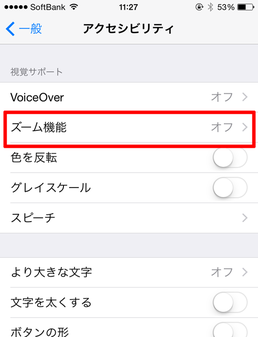
ズーム機能を使うと、
ルーペのように画面の一部を拡大表示することができます。
わざわざ虫眼鏡をもってきて画面をのぞきこむなんてことはしなくてもこれで大丈夫!
使い方は「設定」→「一般」→「アクセシビリティ」→「ズーム機能」→ズーム機能”オン”

一度オンにしておけば、次からは三本指で二度タップすると呼び出し・終了ができるようになります。
またズーム枠の移動は枠下の白い長方形をドラッグ、ズーム枠内の画面移動は三本指でドラッグになります。
文字サイズの変更

文字が小さくて読みづらいときには文字の設定を変えてみましょう!
「設定」→「一般」→「アクセシビリティ」→「より大きな文字」

「より大きな文字」を”オフ”にしたままでも下のスライダーを調節すると文字の大きさを変えられます。
もちろん逆に文字を小さくすることもできます。

まだまだ小さいってひとのために「より大きな文字」を”オン”にするとさらにでっかくなっちゃいます!
文字大きさ設定はiPhoneの中でも、設定の項目や連絡先の名前などが対象になります。
WEBサイトの文字の大きさは変わらないので注意が必要ですね。
文字はいつも見るものですから疲れない見やすいものにしておきましょう!


